使用 KontrolPack 透過網路連接/控制計算機

使用 KontrolPack 輕鬆控製網路中的電腦。輕鬆連接和管理運行不同作業系統的電腦。
在我們之中是一款多人社交演繹視頻遊戲。玩家被置於與其他人類玩家的遊戲中,並努力完成任務,同時努力尋找其中的“冒名頂替者”。
在我們之中非常受歡迎,但遺憾的是,該遊戲沒有適用於 Linux 的本地端口。值得慶幸的是,稍微調整一下,就可以讓我們在 Linux 平台上工作!
 在我們之中是 Windows 原生視頻遊戲,尚未收到 Linux 平台的端口。因此,要在 Linux 上玩我們之間,您需要使用 Steam 的“Steam Play”功能。
在我們之中是 Windows 原生視頻遊戲,尚未收到 Linux 平台的端口。因此,要在 Linux 上玩我們之間,您需要使用 Steam 的“Steam Play”功能。
在 Linux 上運行 Steam Play 需要 Steam for Linux 客戶端。因此,在繼續之前,我們必須演示如何安裝 Steam for Linux 客戶端。要安裝該應用程序,請打開一個終端窗口並按照與您的發行版相對應的說明進行操作。
讓 Steam 在 Ubuntu 上工作非常簡單。為此,請運行以下 Apt 命令。
sudo apt 安裝蒸汽
Debian Linux 的軟件源中確實有 Steam,但要安裝它,用戶需要手動啟用“非自由”軟件存儲庫。使用以下wget 命令從 Internet下載 Steam DEB 包要容易得多。
wget https://steamcdn-a.akamaihd.net/client/installer/steam.deb
將 Steam DEB 軟件包下載到您的 Debian PC 後,即可開始安裝 Steam for Linux 應用程序。使用下面的 dpkg 命令,安裝 Steam。
須藤 dpkg -i steam.deb
如果您在安裝過程中在屏幕上遇到任何錯誤,請務必按照我們的指南來糾正它們。
Arch Linux 用戶可以通過“Multilib”軟件庫支持官方 Steam 應用程序。確保在你的 Pacman 配置文件中啟用了這個軟件倉庫。當你確認它是後,運行下面的 Pacman 命令在 Arch Linux 上安裝 Steam。
須藤吃豆子 -S 蒸汽
Fedora Linux 和 OpenSUSE 都沒有讓安裝 Steam 變得非常簡單。在 Fedora 上,用戶甚至需要安裝第三方軟件存儲庫才能訪問該應用程序。在 OpenSUSE Linux 上,它可能同樣乏味。
讓 Steam 在這些操作系統上運行的一個更好的選擇是遵循下面概述的 Flatpak 說明。
Steam 在 Flathub 應用商店中作為 Flatpak 供所有支持 Flatpak 通用軟件包系統的 Linux 用戶使用。因此,即使您的 Linux 操作系統拒絕支持 Steam,您仍然可以得到它!
要在 Linux 上通過 Flatpak 開始安裝 Steam,您必須在您的系統上啟用 Flatpak 運行時。要啟用 Flatpak 運行時,請遵循我們關於該主題的深入指南。
當您的 Linux PC 設置了 Flatpak 運行時,下一步是在您的系統上啟用 Flathub 應用程序商店。要啟用 Flathub 應用商店,請執行以下 flatpak remote-add 命令。
flatpak remote-add --if-not-exists flathub https://flathub.org/repo/flathub.flatpakrepo
設置好Flathub應用商店後,就可以開始安裝Steam了。使用下面的 flatpak install 命令,設置應用程序。
flatpak 安裝 flathub com.valvesoftware.Steam
安裝 Linux 版 Steam 後,請按照下面的分步說明學習如何在 Linux 上玩我們之間。
第 1 步:要在 Linux 上玩我們之間,首先啟動 Steam 並使用您的用戶憑據登錄。然後,找到“Steam”菜單,並選擇它。選擇“Steam”菜單後,點擊“設置”按鈕進入Steam設置區域。
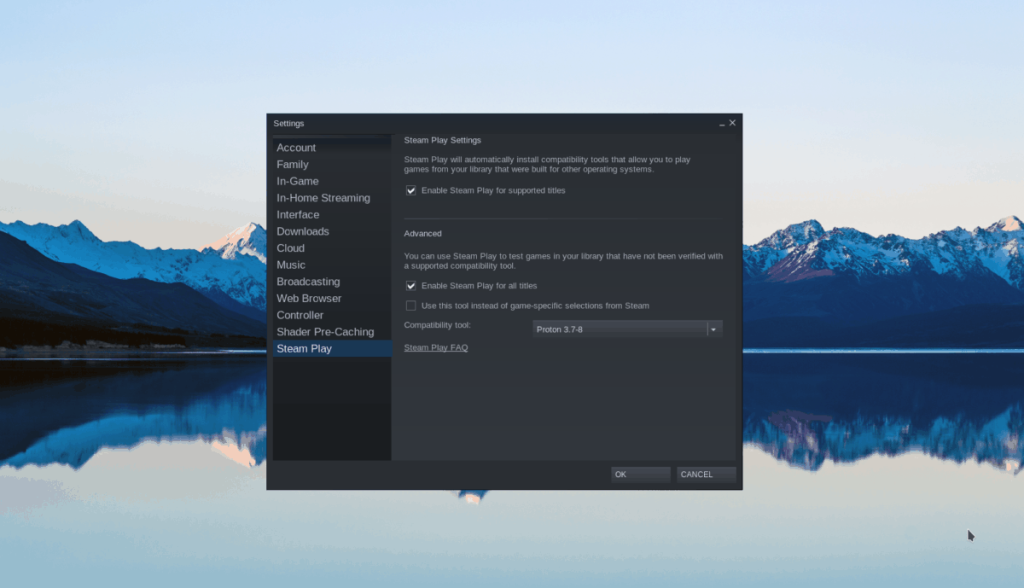
在 Steam 設置區域內,找到“Steam Play”部分,然後單擊它。然後,選中“為支持的遊戲啟用 Steam Play”和“為所有其他遊戲啟用 Steam Play”框。
單擊“確定”按鈕保存更改。
第 2 步:找到“商店”按鈕並選擇它以加載 Steam 店面頁面。在 Storefront 上,查找搜索框並單擊它。然後,輸入“我們之中”並按Enter 鍵。
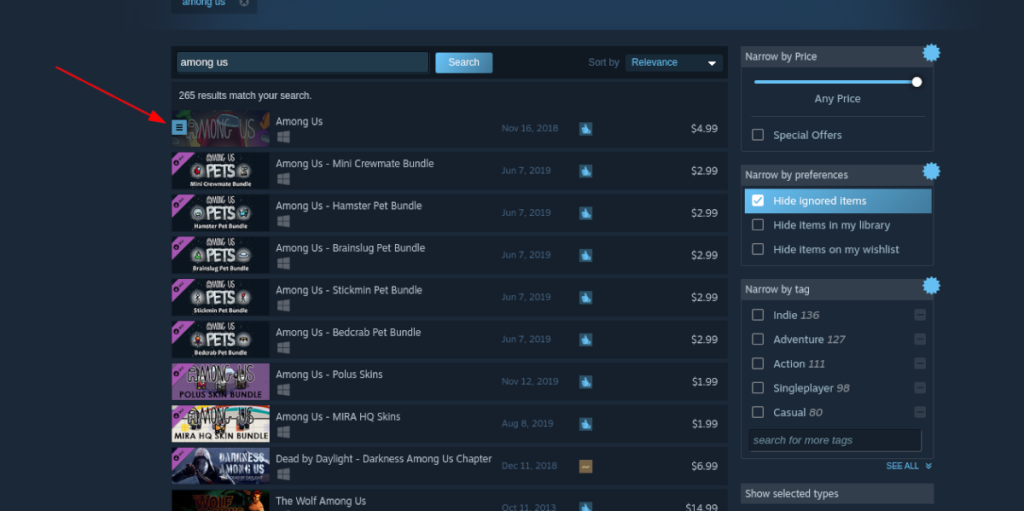
查看“我們之中”的搜索結果,然後單擊它以訪問“我們之中”店面頁面。
第 3 步:在我們店面頁面上,找到綠色的“加入購物車”按鈕,然後選擇它來購買遊戲。然後,選擇“庫”按鈕以訪問您的 Steam 庫。
第 4 步:在您的 Steam 庫中,查看我們中間的側邊欄,然後用鼠標右鍵單擊它。然後,選擇“屬性”打開遊戲屬性窗口。
在遊戲屬性窗口中,用鼠標選擇“SET LAUNCH OPTIONS”按鈕。然後,將下面的代碼粘貼到啟動選項文本框中。
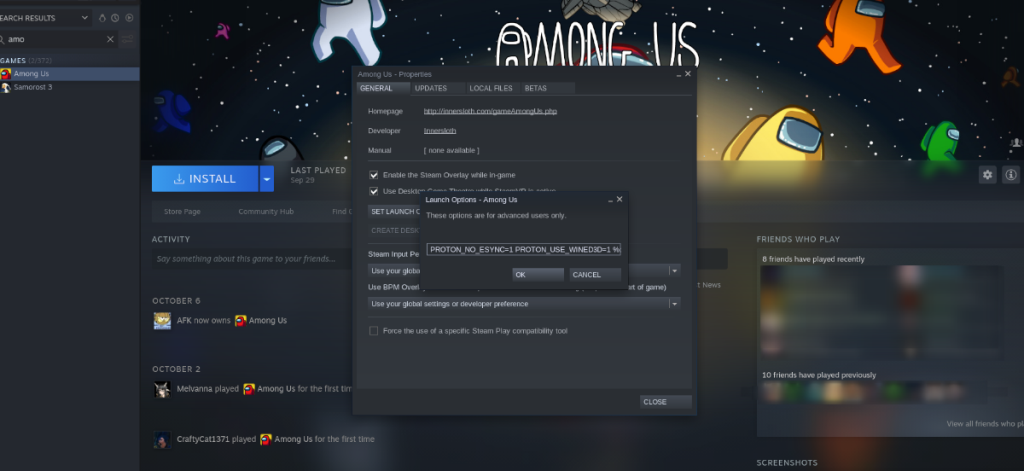
PROTON_NO_ESYNC=1 PROTON_USE_WINED3D=1 %command%
選擇“確定”按鈕接受更改。
第五步:在我們中間頁麵點擊藍色的“安裝”按鈕安裝遊戲。安裝會很快,因為它是一個小遊戲。安裝完成後,點擊綠色的“PLAY”按鈕即可享受遊戲!

使用 KontrolPack 輕鬆控製網路中的電腦。輕鬆連接和管理運行不同作業系統的電腦。
你想自動執行一些重複的任務嗎?與其手動點擊按鈕,不如用一個應用程式
iDownloade 是一款跨平台工具,可讓使用者從 BBC 的 iPlayer 服務下載無 DRM 保護的內容。它可以下載 .mov 格式的視頻
我們已經詳細介紹了 Outlook 2010 的功能,但由於它不會在 2010 年 6 月之前發布,所以現在是時候看看 Thunderbird 3 了。
每個人偶爾都需要休息一下,如果你想玩有趣的遊戲,不妨試試 Flight Gear。它是一款免費的多平台開源遊戲。
MP3 Diags 是修復音樂音訊收藏問題的終極工具。它可以正確標記您的 MP3 文件,添加缺少的專輯封面,修復 VBR
就像 Google Wave 一樣,Google Voice 也在全球引起了不小的轟動。谷歌的目標是改變我們的溝通方式,而且由於它正在成為
有許多工具可以讓 Flickr 用戶下載高品質的照片,但有沒有辦法下載 Flickr 收藏夾呢?最近我們
什麼是採樣?根據維基百科,「採樣是指從一段錄音中取出一部分或樣本,並將其重新用作樂器或
Google Sites 是 Google 提供的一項服務,可讓使用者在 Google 伺服器上託管網站。但有一個問題,它沒有內建備份選項



![免費下載 FlightGear 飛行模擬器 [玩得開心] 免費下載 FlightGear 飛行模擬器 [玩得開心]](https://tips.webtech360.com/resources8/r252/image-7634-0829093738400.jpg)




